
Timer adalah fitur yang sangat nyaman yang akan memungkinkan Anda untuk lebih kompeten menggunakan perangkat Anda, karena Anda dapat mengontrol waktu yang dihabiskan di komputer. Ada beberapa cara untuk mengatur waktu di mana sistem akan menyelesaikan pekerjaan. Anda dapat melakukan ini hanya menggunakan alat sistem, dan Anda dapat menginstal perangkat lunak tambahan. Pertimbangkan kedua opsi.
Cara menempatkan timer di Windows 8
Banyak pengguna membutuhkan timer untuk memantau waktu, dan tidak memungkinkan komputer untuk menghabiskan listrik untuk menghabiskan komputer. Dalam hal ini, jauh lebih nyaman untuk menggunakan produk perangkat lunak tambahan, karena sarana sistem tidak akan memberi Anda sejumlah alat untuk bekerja dengan waktu.Metode 1: AIRYTEC mematikan
Salah satu program terbaik dari paket ini adalah sakelar Airytec. Dengan itu, Anda tidak hanya dapat memulai timer, tetapi juga mengkonfigurasi perangkat mematikan, setelah akhir semua unduhan, output dari akun setelah kurang dari pengguna dan banyak lagi.
Program ini sangat sederhana, karena memiliki lokalisasi Rusia. Setelah meluncurkan matikan Airytec, itu berubah menjadi nampan dan tidak mencegah Anda bekerja di tempat kerja di tempat kerja. Temukan ikon program dan klik dengan mouse - menu konteks akan terbuka di mana Anda dapat memilih fungsi yang diinginkan.
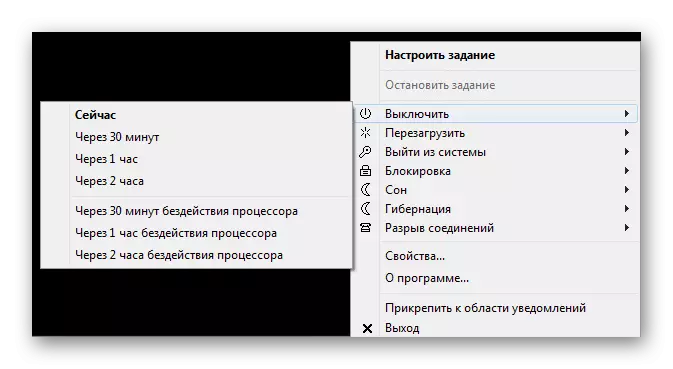
Metode 2: Shutdown Auto Wise
Wise Auto Shutdown juga merupakan program berbahasa Rusia yang akan membantu Anda mengontrol waktu operasi perangkat. Dengan itu, Anda dapat mengatur waktu di mana komputer dimatikan, akan restart, masuk ke mode tidur dan banyak lagi. Anda juga bahkan dapat membuat jadwal harian yang akan digunakan sistem.
Bekerja dengan shutdown otomatis bijak cukup sederhana. Ketika Anda menjalankan program, di menu di sebelah kiri, Anda harus memilih tindakan mana yang harus melakukan sistem, dan di sebelah kanan - tentukan waktu eksekusi tindakan yang dipilih. Anda juga dapat menghidupkan tampilan pengingat 5 menit sebelum komputer dimatikan.

Unduh Wise Auto Shutdown gratis dari situs resmi
Metode 3: Menggunakan Alat Sistem
Pasang juga timer, Anda dapat tanpa menggunakan perangkat lunak tambahan, dan menggunakan aplikasi sistem: kotak dialog "Run" atau "baris perintah".
- Menggunakan kombinasi tombol Win + R, hubungi layanan "Jalankan". Kemudian masukkan tim seperti itu:
Shutdown -s -t 3600
Di mana nomor 3600 menunjukkan waktu dalam beberapa detik di mana komputer akan mati (3600 detik = 1 jam). Dan kemudian klik "OK". Setelah mengeksekusi perintah, Anda akan melihat pesan di mana katanya berapa lama perangkat dimatikan.

- Dengan "baris perintah" semua tindakan serupa. Panggil konsol dengan cara apa pun yang diketahui Anda (misalnya, gunakan pencarian), dan kemudian masukkan semua perintah yang sama di sana:
Shutdown -s -t 3600
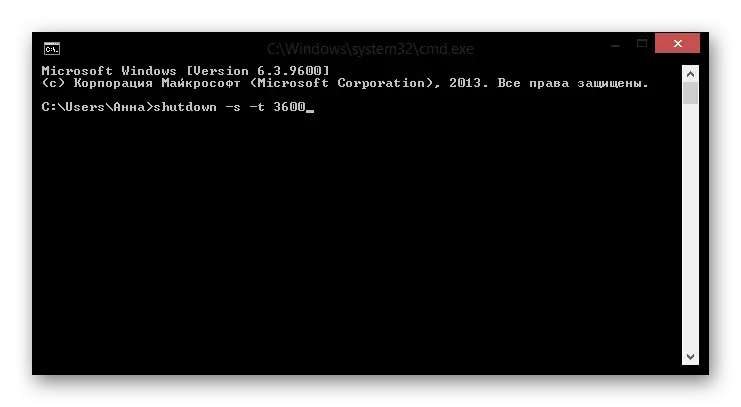
Jika Anda perlu menonaktifkan timer, masukkan perintah ke perintah konsol atau layanan:
Shutdown -A.
Kami melihat 3 cara yang dengannya Anda dapat mengatur timer di komputer. Seperti yang Anda lihat, penggunaan alat sistem Windows dalam bisnis ini bukanlah ide terbaik. Menggunakan perangkat lunak tambahan? Anda sangat memfasilitasi pekerjaan Anda. Tentu saja, ada banyak program lain untuk bekerja dengan waktu, tetapi kami telah memilih yang paling populer dan menarik.
